Usa Assistenza remota di Windows 7 Connessione facile per risolvere i problemi
Varie / / February 11, 2022
Una volta una funzionalità orientata al business, il rilascio di Windows XP ha introdotto due nuove tecnologie per il pubblico: Desktop remoto e Assistenza remota.
Desktop remoto ha mantenuto l'attenzione sull'uso aziendale, fornendo agli utenti l'accesso ai propri computer domestici mentre si è in movimento. Puoi far funzionare il tuo computer come se fossi lì, ma tramite una macchina mobile (es. laptop, smartphone, tablet, ecc.).
D'altro canto, Assistenza remota si sforza di servire gli utenti domestici là fuori. L'assistenza remota ha avuto la possibilità di farlo condividi il tuo desktop di Windows con qualsiasi altro utente Windows. Puoi condividere il controllo del mouse e della tastiera con detto utente su una LAN (rete locale) o su Internet (WAN).
Naturalmente, il futuro porta soluzioni software innovative e Windows 7 ha portato una nuova funzionalità chiamata Connessione facile. Questa recente aggiunta all'Assistenza remota semplifica l'intero processo richiedendo solo una password e
nemmeno uno scambio di file. Anche la password può essere eliminata se i file di contatto vengono scambiati e viene stabilita una relazione di fiducia.Come utilizzare Windows 7 Easy Connect
Diciamo che hai un problema con il tuo computer Windows 7 e hai bisogno dell'assistenza di qualcuno con un po' più di esperienza. Questa guida dettagliata ti guiderà attraverso i passaggi per richiedere assistenza utilizzando Assistenza remota – Easy Connect.
Passo 1: Digita "assistenza" nella barra di ricerca del menu di avvio, quindi fai clic su Assistenza remota Windows collegamento al programma per avviare Assistenza remota.
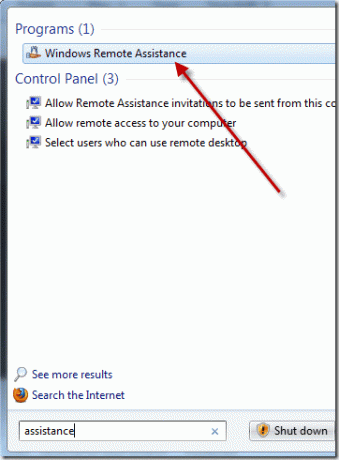
Passo 2: Ti verrà chiesto se desideri chiedere o offrire aiuto. Per chiedere aiuto, seleziona Invita qualcuno di cui ti fidi ad aiutarti.
Passaggio 3: Ora ti verrà offerta la possibilità di farlo salva questo invito come file e allegarlo a un'e-mail (se l'altro utente non ha accesso a Easy Connect, ad esempio utilizzando una versione precedente di Windows), utilizzare la posta elettronica per inviare un invito (a condizione che tu disponga di un programma di posta elettronica compatibile) o usa la connessione facile. Seleziona Usa Easy Connect come mostrato di seguito.

Passaggio 4: Verrà visualizzata la nuova finestra mostrata di seguito. Questa è la tua password univoca di cui il tuo assistente avrà bisogno per accedere al tuo computer. Tienine traccia in modo da poterlo fornire quando il tuo aiutante deve inserirlo nel proprio PC.

Accettare un invito
Ora supponiamo che tu sia dall'altra parte di questo scenario e che ti prenda del tempo dalla tua giornata impegnativa per aiutare un amico bisognoso. Ecco cosa voi dovresti... dovrebbe!
Passo 1: Digita "assistenza" nella barra di ricerca del menu di avvio, quindi fai clic su Assistenza remota Windows collegamento al programma per avviare Assistenza remota.
Passo 2: Questa volta dovresti selezionare il Aiuta qualcuno che ti ha invitato opzione.

Passaggio 3: Ancora una volta, sceglieresti di farlo Usa Connessione facile. In alternativa, se ti è stato inviato un file come invito, dovresti selezionare l'altra opzione.

Passaggio 4: Ti verrà quindi chiesto di inserire la password che è stata fornita al partecipante ricevente. Una volta inserita la password, ti verrà concesso l'accesso al loro desktop.

Alcune caratteristiche interessanti includono la possibilità di avere una sessione di chat per chiarire e spiegare i passaggi per la risoluzione dei problemi che stai prendendo, così come la capacità di fermarti condividere il tuo desktop in qualsiasi momento premendo semplicemente il pulsante nella parte superiore della finestra con la scritta "Interrompi condivisione".
La cosa migliore è quanto sia facile aiutare un amico o un familiare, dire addio a telefonate frustranti e scambi di e-mail. Ora quelli di noi che sono tecnicamente inclini possono saltare la chiacchierata e risolvere il problema!
Ultimo aggiornamento il 02 febbraio 2022
L'articolo sopra può contenere link di affiliazione che aiutano a supportare Guiding Tech. Tuttavia, non pregiudica la nostra integrità editoriale. Il contenuto rimane imparziale e autentico.



